Windows xp где находится файл реестра: В каких файлах хранится системный реестр
Содержание
Восстановление реестра Windows XP из резервной копии
Способ 1 — восстанавливаем резервную копию файлов реестра
При выполнении этой инструкции будет создан системный реестр, который позволит загрузить Windows XP. Данный реестр был создан и сохранен в процессе начальной установки Windows XP. Таким образом, любые изменения и настройки, сделанные после установки, будут утеряны.
Запускаем консоль восстановления
Вставьте загрузочный диск Windows XP и перезапустите компьютер. Укажите дополнительные параметры для загрузки компьютера с диска, если будет предложено сделать это. При появлении надписи «Вас приветствует мастер установки» нажмите клавишу R, чтобы запустить консоль восстановления.
Если на компьютере установлено две или более операционные системы, выберите экземпляр Windows, к которому требуется получить доступ из консоли восстановления. После появления соответствующего запроса введите пароль администратора. Если пароль для учетной записи администратора не назначен, просто нажмите клавишу ВВОД.
Создаем временную папку
Предположим, что операционная система Windows XP установлена в папке C:\Windows. Если это не так, то дальше в командах замените C:\Windows на соответствующую папку.
Убедимся, что находимся в папке с Windows (например, c:\Windows). В командной строке консоли восстановления вводим команду:
md tmp
Копируем файлы системного реестра в новую папку
copy c:\windows\system32\config\system c:\windows\tmp\system.bak
copy c:\windows\system32\config\software c:\windows\tmp\software.bak
copy c:\windows\system32\config\sam c:\windows\tmp\sam.bak
copy c:\windows\system32\config\security c:\windows\tmp\security.bak
copy c:\windows\system32\config\default c:\windows\tmp\default.bak
Удаляем файлы системного реестра из текущего места хранения
delete c:\windows\system32\config\system
delete c:\windows\system32\config\software
delete c:\windows\system32\config\sam
delete c:\windows\system32\config\security
delete c:\windows\system32\config\default
Скопировать файлы реестра из папки repair в папку System32\Config
copy c:\windows\repair\system c:\windows\system32\config\system
copy c:\windows\repair\software c:\windows\system32\config\software
copy c:\windows\repair\sam c:\windows\system32\config\sam
copy c:\windows\repair\security c:\windows\system32\config\security
copy c:\windows\repair\default c:\windows\system32\config\default
Введите команду exit, чтобы завершить работу консоли восстановления.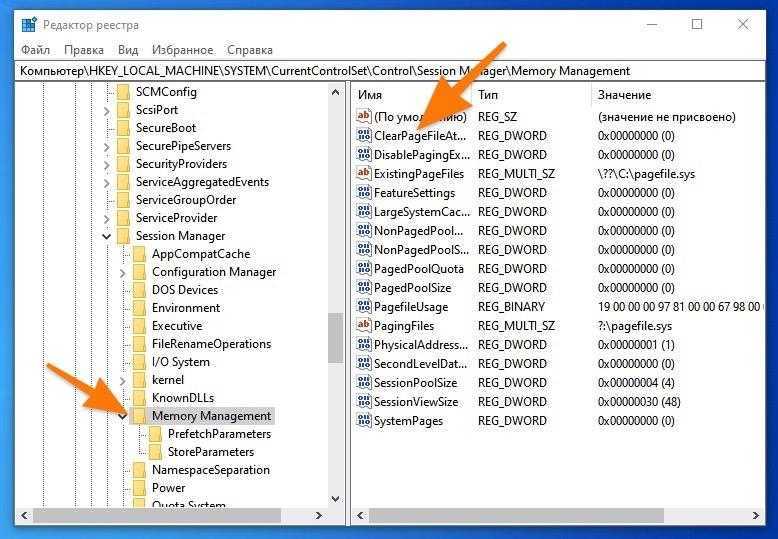 Перезагружаем компьютер.
Перезагружаем компьютер.
Способ 2 — восстанавливаем сохраненную копию файлов реестра
Предварительно необходимо войти в систему с помощью учетной записи администратора или члена группы «Администраторы». В Windows XP Home Edition можно войти в систему в качестве члена группы «Администраторы». В этом случае необходимо загрузить Windows XP Home Edition в безопасном режиме.
Нам нужно с помощью средства восстановления системы скопировать файлы реестра из папки, в которой хранятся резервные копии. Данная папка недоступна с консоли восстановления и не видна во время работы в обычном режиме. Перед выполнением данной процедуры необходимо изменить ряд параметров, чтобы сделать указанную папку видимой.
Запустите проводник Windows. В меню «Сервис» выберите команду «Свойства папки«. Перейдите на вкладку «Вид«. В разделе «Скрытые файлы и папки» выберите параметр «Показывать скрытые файлы и папки» и снимите флажок «Скрывать защищенные системные файлы (рекомендуется)«.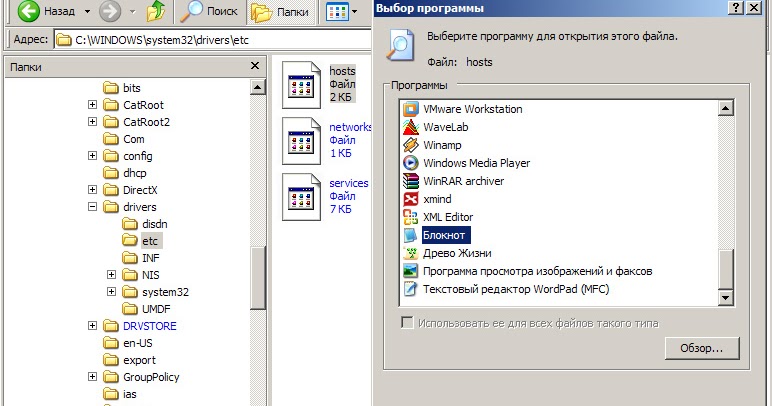 При появлении запроса о том, надо ли отображать данные файлы, нажмите кнопку «Да«.
При появлении запроса о том, надо ли отображать данные файлы, нажмите кнопку «Да«.
Выбираем диск, на котором установлена Windows XP. Откройте папку System Volume Information. Данная папка содержит одну или несколько папок с названиями типа «_restore {GUID}» (например, «_restore{87BD3667-3246-476B-923F-F86E30B3E7F8}«).
При этом может появиться следующее сообщение об ошибке: «Нет доступа к C:\System Volume Information. Отказано в доступе.«
Папка System Volume Information — это скрытая системная папка, которая используется программой восстановления системы для хранения своих данных и точек восстановления. Папка создается в каждом разделе жесткого диска. Доступ к этой папке иногда необходим в процессе устранения возникших в системе неполадок.
В этом случае смотрите инструкцию по получению доступа к данной папке.
Откройте папку, созданную предпоследней или чуть ранее.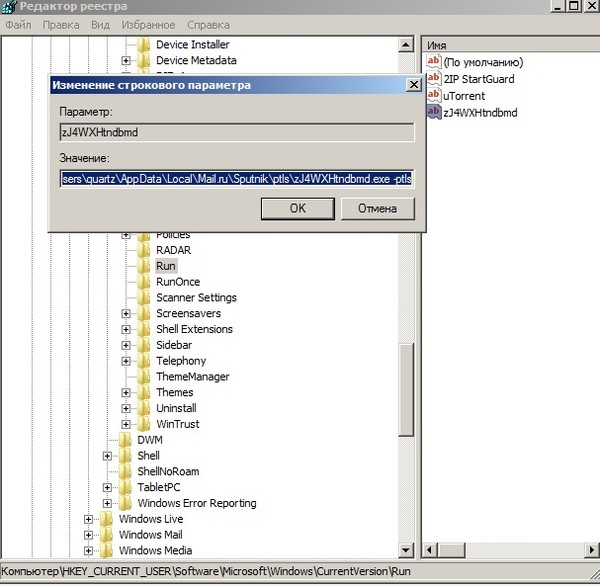 Чтобы узнать время создания папки, выберите в меню Вид пункт Таблица. Каждая папка может содержать одну или несколько папок, имена которых начинаются с RPx. Это и есть точки восстановления.
Чтобы узнать время создания папки, выберите в меню Вид пункт Таблица. Каждая папка может содержать одну или несколько папок, имена которых начинаются с RPx. Это и есть точки восстановления.
Откройте одну из этих папок и найдите папку Snapshot. Путь к папке Snapshot может выглядеть следующим образом:
C:\System Volume Information\_restore{D86480E3-73EF-47BC-A0EB-A81BE6EE3ED8}\RP1\Snapshot
Скопируйте следующие файлы из папки Snapshot в папку C:\Windows\Tmp:
- _REGISTRY_USER_.DEFAULT
- _REGISTRY_MACHINE_SECURITY
- _REGISTRY_MACHINE_SOFTWARE
- _REGISTRY_MACHINE_SYSTEM
- _REGISTRY_MACHINE_SAM
В папке C:\Windows\Tmp переименуйте эти файлы следующим образом:
- _REGISTRY_USER_.DEFAULT в DEFAULT
- _REGISTRY_MACHINE_SECURITY в SECURITY
- _REGISTRY_MACHINE_SOFTWARE в SOFTWARE
- _REGISTRY_MACHINE_SYSTEM в SYSTEM
- _REGISTRY_MACHINE_SAM в SAM
Это резервные копии файлов реестра, созданные средством восстановления системы. В папке System Volume Information при каждой удачной загрузке системы создаются новая папка с новым идентификатором GUID и контрольная точка восстановления, содержащая копии файлов реестра. Поэтому важно не использовать папку, созданную последней. Есть вероятность, что последняя копия вам не подойдет.
В папке System Volume Information при каждой удачной загрузке системы создаются новая папка с новым идентификатором GUID и контрольная точка восстановления, содержащая копии файлов реестра. Поэтому важно не использовать папку, созданную последней. Есть вероятность, что последняя копия вам не подойдет.
Файлы реестра, скопированные ранее в папку C:\Windows\Tmp, нужно переместить в папку C:\Windows\System32\Config. Консоль восстановления имеет ограниченный доступ к папкам и не может копировать файлы напрямую из папки System Volume Information.
Запустите консоль восстановления. В командной строке вводим команды, нажимая после каждой из них клавишу ВВОД:
Удаляем испорченные файлы реестра
del c:\windows\system32\config\sam
del c:\windows\system32\config\security
del c:\windows\system32\config\software
del c:\windows\system32\config\default
del c:\windows\system32\config\system
Копируем файлы реестра, взятые из резервной копии
copy c:\windows\tmp\software c:\windows\system32\config\software
copy c:\windows\tmp\system c:\windows\system32\config\system
copy c:\windows\tmp\sam c:\windows\system32\config\sam
copy c:\windows\tmp\security c:\windows\system32\config\security
copy c:\windows\tmp\default c:\windows\system32\config\default
Введите команду exit, чтобы выйти из консоли восстановления. Компьютер перезагрузится.
Компьютер перезагрузится.
Метки:
windows
Реестр Windows XP — как открыть реестр Windows XP и как очистить реестр виндовс XP?
Главная страницаПолезноеРеестр WindowsРеестр Windows XP
Чтобы операционная система XP могла работать, требуется поддержка со стороны специальной базы данных, которая получила название реестра. Здесь содержатся многочисленные параметры и настройки. В процессе своей деятельности, ОС постоянно отправляет запросы, количество которых может составлять несколько тысяч за один сеанс. Предусматривается специальная селекция в виде кустов. Она разбивает память на зоны, в каждой из которых хранятся сведения определенного типа.
Как открыть реестр Windows XP
Обычным способом невозможно открыть файлы реестра и требуется использовать специальные программы для выполнения поставленной задачи. Наиболее удобным вариантом является встроенное приложение Regedit.exe. Для доступа к нему необходимо пройти по следующему пути: «Пуск» -> «Выполнить» -> ввести regedit и нажать подтверждение. Процесс поиска и непосредственно программа редактора реестра указаны ниже на скриншотах:
Процесс поиска и непосредственно программа редактора реестра указаны ниже на скриншотах:
Как можно увидеть, окно разделено на две части. В левой располагаются доступные ветви в количестве пяти штук. В правой части выдаются параметры выделенного раздела. Данная программа не является оптимальным выбором и её единственное преимущество в том, что она встроена в систему. Рекомендуем загрузить Registry Cleaner, Norton Utilites или Reg Organizer.
Как очистить реестр Windows XP
Довольно часто требуется внести некоторые изменения в реестр и требуется рассмотреть, как именно следует выполнять поставленную задачу. Нас интересует проведение очистки, которое может осуществляться вручную или специальными программами. В последнем случае, рекомендуется установить указанные в конце предыдущего пункта приложения.
Когда удаление происходит вручную, это часто касается остатков программ или драйверов. Ветвь HKEY_CURRENT_USER содержит в себе подобную информацию. Требуется открыть её и найти в списке папку с названием интересующего приложения. Она должна быть полностью удалена, как и все остальные упоминания.
Требуется открыть её и найти в списке папку с названием интересующего приложения. Она должна быть полностью удалена, как и все остальные упоминания.
Как создать резервную копию реестра Windows XP
В процессе любых изменений реестра следует понимать, что коррективы способны привести к нестабильности всей системы. В некоторых случаях ошибка может быть критичной и потребуется провести восстановление. Для этого надо иметь в распоряжении резервные копии. Имеется несколько способов их создания. Самый простой вариант:
- Происходит запуск редактора реестра
- Выбирается весь раздел или конкретный подраздел, для которого должна быть создана копия
- Нажмите «Файл» -> «Экспорт»
- Указывается место сохранения копии
Другой вариант заключается в том, чтобы восстанавливать не сам реестр Windows XP, а всю систему. Для этого нужно перейти в настройки и найти там раздел «Восстановление ОС». Представлено несколько пунктов для задания параметров.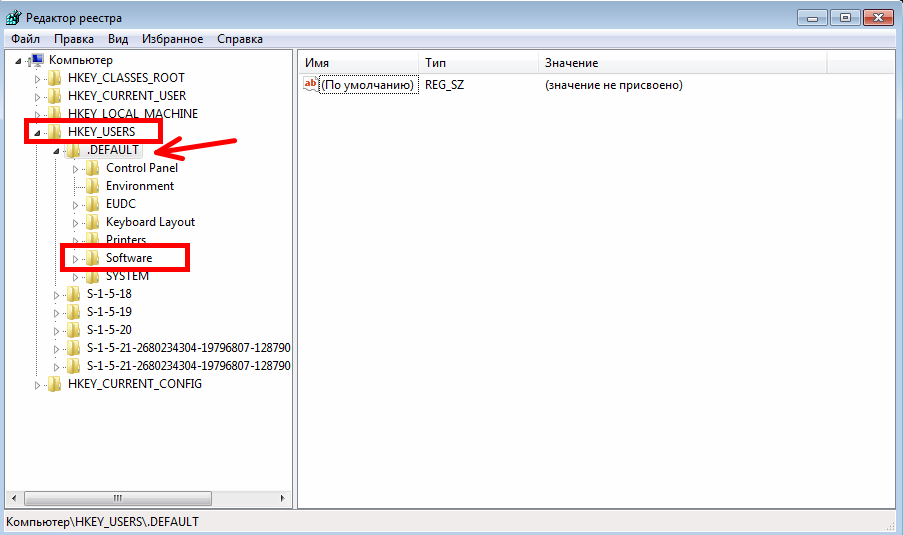 Необходимо создать точку восстановления или это можно сделать другим способом – через командную строку. Там вводится команда ntbackup.
Необходимо создать точку восстановления или это можно сделать другим способом – через командную строку. Там вводится команда ntbackup.
В Windows какой реестр?
Что такое реестр в Windows?
Этот контент был заархивирован и больше не поддерживается Университетом Индианы. Информация здесь может быть неточной, а ссылки могут быть недоступны или ненадежны.
На этой странице:
- Введение
- Файлы реестра
- Редактирование реестра
Введение
Реестр Windows — это база данных, в которой работает большинство операционных систем Windows.
системы используют для отслеживания настроек операционной системы и
все установленные программы.
Файлы реестра
Операционные системы на базе Windows NT (например, Vista и
XP) хранят большую часть информации реестра в файлах с именами
«ульи». Кусты постоянно хранятся на жестком диске и не
обязательно одно и то же с одного компьютера на другой. Только администраторы
Только администраторы
может получить доступ к кустам или делегировать права на доступ к ним. Ульи для
«Машинные» клавиши обычно находятся в
\System32\Config\ каталог в каталоге Windows,
который находится на диске, где установлена Windows. Например, если ваш
компьютер имеет Windows Vista или Windows XP, установленную на диске
C: , кусты будут находиться в:
C:\Windows\System32\Config
Кусты для «Пользовательских» ключей находятся в документах и, тоже на диске где стояла винда
Папка Settings
установлен. Различные пользовательские ульи разбросаны по разным
подпапки в папке Documents and Settings (некоторые в
LocalService , некоторые в фактической папке пользователя и т. д.).
Полный список мест, где ваш компьютер Windows хранит свои
разделы реестра, откройте редактор реестра и перейдите к:
HKEY_LOCAL_MACHINE\SYSTEM\CurrentControlSet\Control\hivelist
Вы увидите список ключей с указанием расположения каждого конкретного
улей.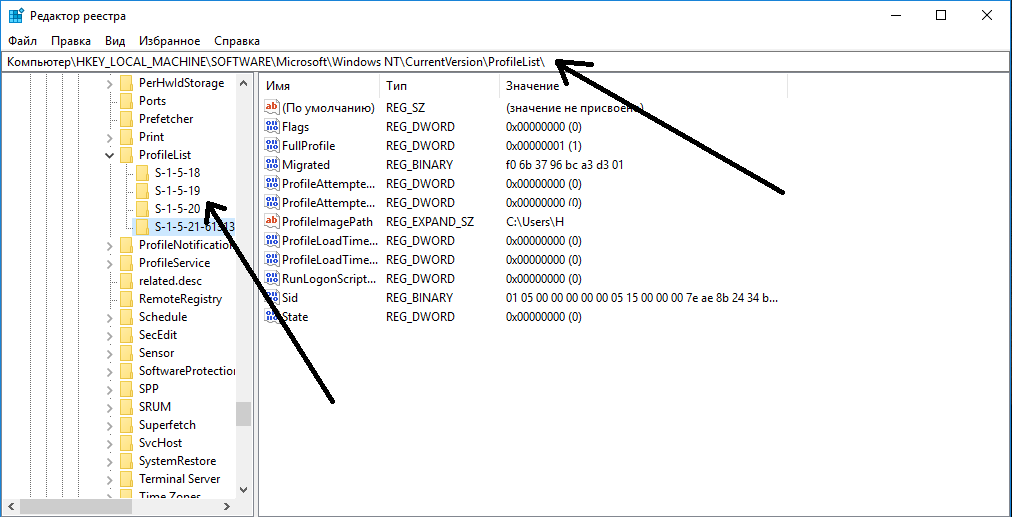 Например, для записей безопасности машины вы увидите
Например, для записей безопасности машины вы увидите
что-то вроде:
\REGISTRY\MACHINE\SECURITY REG_SZ \Device\HarddiskVolume1\Windows\system32\config\SECURITY
Текст приведенного выше примера относится к
C:\Windows\system32\config\SECURITY (или
D:\Windows... и т. д., если установлена Windows
на D: диск ).
В приведенном выше списке появятся все расположения файлов кустов для вашего компьютера.
Редактирование реестра
Предупреждение:
Содержит инструкции по редактированию реестра. Если вы совершите какую-либо ошибку при редактировании реестра, вы потенциально можете привести к сбою Windows или невозможности загрузки, что потребует переустановки Windows. Редактируйте реестр на свой страх и риск. Всегда делайте резервную копию реестра, прежде чем вносить какие-либо изменения. Если вам неудобно редактировать реестр, не пытайтесь выполнить эти инструкции. Вместо этого обратитесь за помощью к поставщику компьютерной поддержки.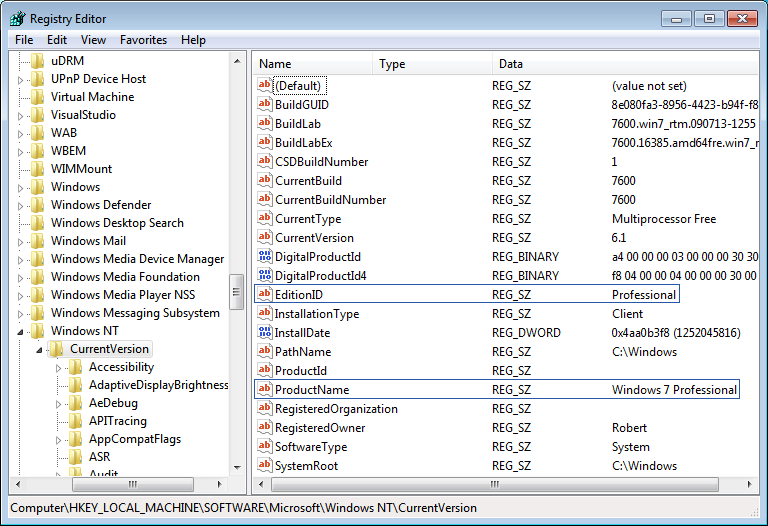
Во всех версиях Windows вы можете редактировать реестр с помощью команды
запрос, введя regedit .
Это документ aeof в базе знаний.
Последнее изменение: 18.01.2018 12:14:36 .
C0000218 {Сбой файла реестра}» в Windows XP
C0000218 {Сбой файла реестра} Синий экран смерти (BSOD) возникает, если Windows не может прочитать один из файлов базы данных реестра. Это может произойти из-за программных или аппаратных проблем, например: отключение питания во время записи Windows в файл реестра (программное обеспечение) или новый поврежденный сектор на системном жестком диске (аппаратное обеспечение).
Полная ошибка:
STOP: c0000218 {Сбой файла реестра}
Реестр не может загрузить куст (файл)
\SystemRoot\system32\config\SOFTWARE
или его журнал или альтернативу.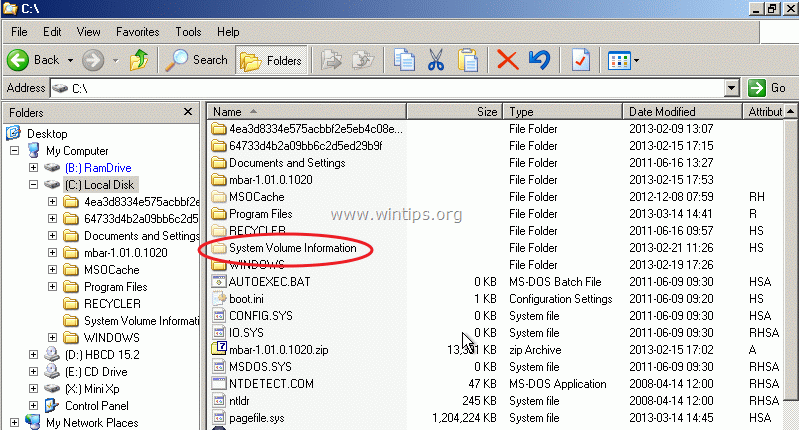
Он поврежден, отсутствует или недоступен для записи.
Начальный дамп физической памяти
Дамп физической памяти завершен.
Для получения дополнительной помощи обратитесь к системному администратору или в группу технической поддержки.
В системе Windows имеется 5 файлов базы данных реестра:
- Система
- Программное обеспечение
- Сэм
- Безопасность
- По умолчанию 90 102
В этом примере мы будем иметь дело с частью реестра « Программное обеспечение », но вы можете используйте те же инструкции для восстановления любого другого файла реестра.
Прежде чем пытаться спасти Windows, я бы рекомендовал выполнить сканирование жесткого диска с помощью утилиты производителя (Seagate SeaTools и т. д.), чтобы проверить состояние жесткого диска. Если у вас есть только один или два плохих сектора, можно продолжать, но если жесткий диск сильно поврежден, нет особого смысла пытаться спасти Windows, и вам лучше попытаться восстановить любые важные данные, находящиеся на этом диске.
Существует несколько способов устранения этой ошибки. Один из них, который мы собираемся использовать, включает в себя:
- Замена поврежденного файла реестра оригинальной версией из папки восстановления Windows (чтобы вы могли загрузиться в Windows).
- Извлечение последнего файла реестра из системы восстановления Windows
- Замена исходного файла реестра последними версиями из системы восстановления.
Пошаговые инструкции:
- Загрузитесь с установочного компакт-диска Windows XP и войдите в консоль восстановления:
- Вставьте установочный компакт-диск Windows XP и запустите компьютер
- Если компьютер не загружается с компакт-диска автоматически, войдите в BIOS и измените порядок загрузки
- Выберите установку Windows (обычно 1 )
- Введите пароль администратора (оставьте пустым, если пароль не установлен)
- В консоли восстановления замените поврежденный файл реестра оригинальной копией
- Создайте новый каталог резервного копирования:
md tmp - Резервное копирование поврежденного файла реестра:
копия c:\windows\system32\config\software c:\windows\tmp\software. bak
bak
Если вы имеете дело с поврежденным сектором на жестком диске это действие, вероятно, не удастся. В этом случае просто пропустите этот шаг и продолжайте. - Заменить поврежденный файл реестра оригинальной копией из папки восстановления Windows:
копия c:\windows\repair\software c:\windows\system32\config\software - Выйти из консоли восстановления:
выход
- Создайте новый каталог резервного копирования:
Теперь компьютер перезагрузится и должен успешно загрузить Windows. Некоторые приложения и компоненты Windows могут работать некорректно, так как мы загрузили исходный файл реестра, который был создан при установке Windows. Чтобы восстановить нормальную функциональность Windows, нам необходимо заменить исходный файл реестра актуальной версией, созданной с помощью функции восстановления системы.
- Извлечь последний файл реестра из восстановления системы
- Открыть Панель управления > Параметры папки > Вид
Выберите: Показать скрытые файлы и папки
Снимите флажок: Скрыть защищенные файлы операционной системы - Откройте диск C: и перейдите в 9010 1 Информация о системном томе Папка
Вы, вероятно, получите Доступ отклонена ошибка . В этом случае Щелкните правой кнопкой мыши в папке > Свойства > Безопасность и добавьте свою учетную запись с разрешениями Полный доступ .
В этом случае Щелкните правой кнопкой мыши в папке > Свойства > Безопасность и добавьте свою учетную запись с разрешениями Полный доступ .
Если вкладка Безопасность не отображается, откройте Панель управления > Параметры папки > Просмотр и снимите флажок « Использовать простой общий доступ к файлам » - Откройте папку System Volume Information . Вы найдете одну или несколько папок с именами, похожими на _restore{3E410520-6567-402D-948E-6681CE384EC1}
Каждая папка будет содержать номер или папки с именами RPXX (каждая из которых представляет точку восстановления)
Файлы реестра расположены в снимок подпапок. Тот, который нам нужен, будет называться _REGISTRY_MACHINE_SOFTWARE
Вам нужно найти самый последний, но созданный до сбоя системы. Самый простой способ найти это — изменить представление папок на Detail и проверить столбцы Date Modified .
- Открыть Панель управления > Параметры папки > Вид

 bak
bak  В этом случае Щелкните правой кнопкой мыши в папке > Свойства > Безопасность и добавьте свою учетную запись с разрешениями Полный доступ .
В этом случае Щелкните правой кнопкой мыши в папке > Свойства > Безопасность и добавьте свою учетную запись с разрешениями Полный доступ . 
